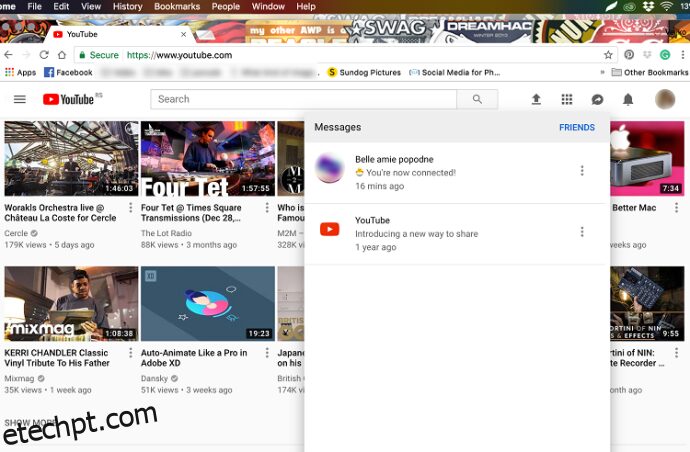O YouTube não é a plataforma que você costuma associar às mensagens. O envio de mensagens no YouTube era tão impopular que a empresa o removeu em julho de 2018. Felizmente, ainda existe uma maneira de enviar mensagens nesta popular plataforma de compartilhamento de vídeos, independentemente do dispositivo que você está usando. Existem até algumas maneiras alternativas de entrar em contato com seu YouTuber favorito.
últimas postagens
Mensagens do YouTube em um computador/notebook
Passo 1
Faça login na sua conta do YouTube a partir de um navegador e clique no ícone “balão de fala” ao lado de Notificações. Ele está localizado na seção superior direita.
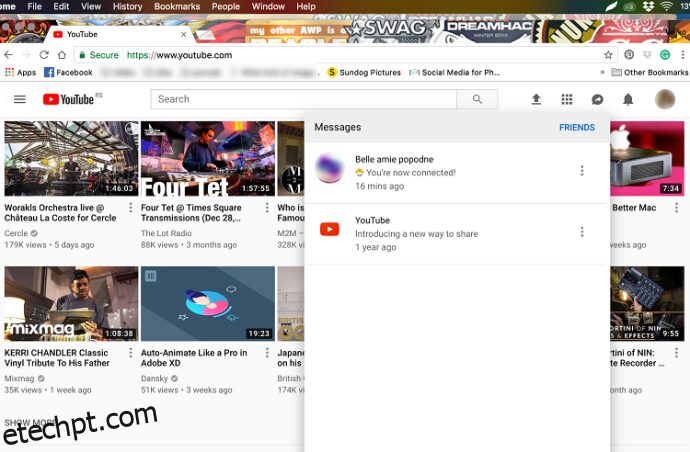
O menu suspenso lista todos os amigos com os quais você se conectou. Se você quiser adicionar mais, clique em Amigos no canto superior direito.
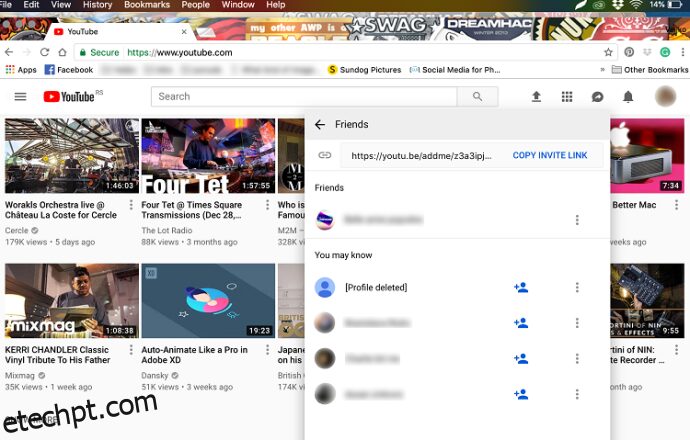
A plataforma de compartilhamento de vídeo fornece uma lista de amigos em potencial com base em seus contatos do Gmail, supondo que eles também estejam no YouTube. Você pode convidá-los clicando no ícone azul “amigo”.
Como alternativa, clique no menu Mais (três pontos verticais) e selecione Convidar. Assim que o amigo confirmar o convite, você pode começar a conversar.
Passo 2
Clique no perfil no menu Mensagens e o bate-papo aparecerá na parte inferior da janela.
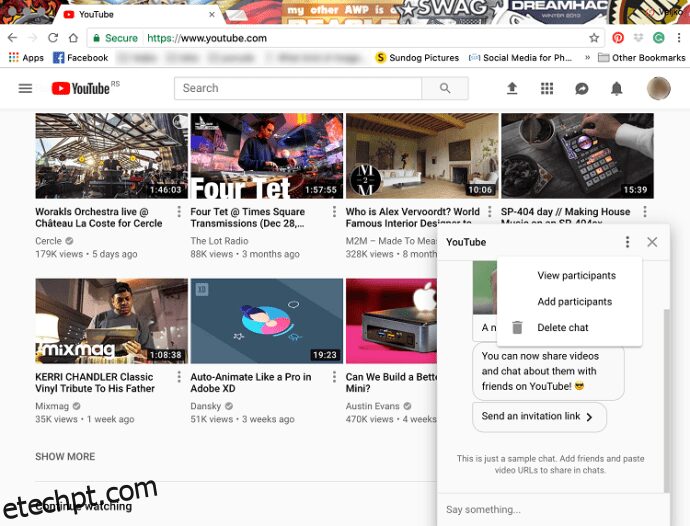
O menu de bate-papo é básico. Digite sua mensagem ou cole um URL, pressione enter e você enviou a mensagem. O menu Mais (três pontos verticais) permite adicionar mais pessoas ao bate-papo, visualizar participantes ou excluir a conversa.
Mensagens do YouTube via celular
Você pode enviar mensagens facilmente a uma pessoa no YouTube em um dispositivo móvel por meio do aplicativo do YouTube.
Observação: gravar no YouTube a partir do Google Chrome móvel leva você ao aplicativo.
Inicie o aplicativo do YouTube e selecione Caixa de entrada na parte inferior da tela.
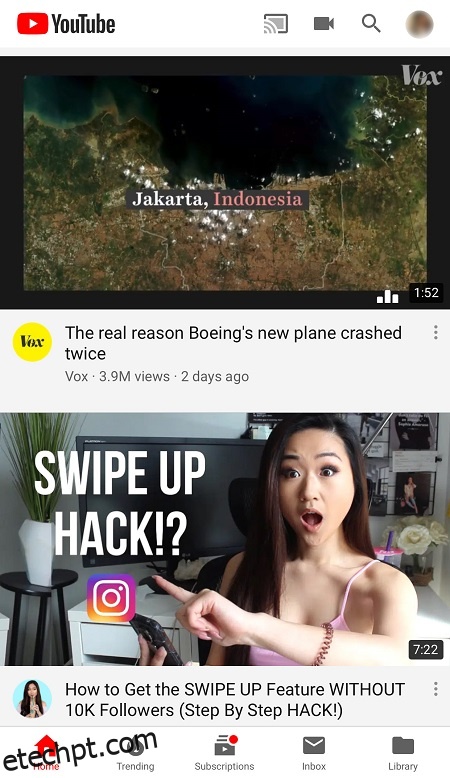
A janela a seguir mostra uma lista de amigos com os quais você se conectou. Toque na pessoa com quem você deseja conversar e digite sua mensagem.
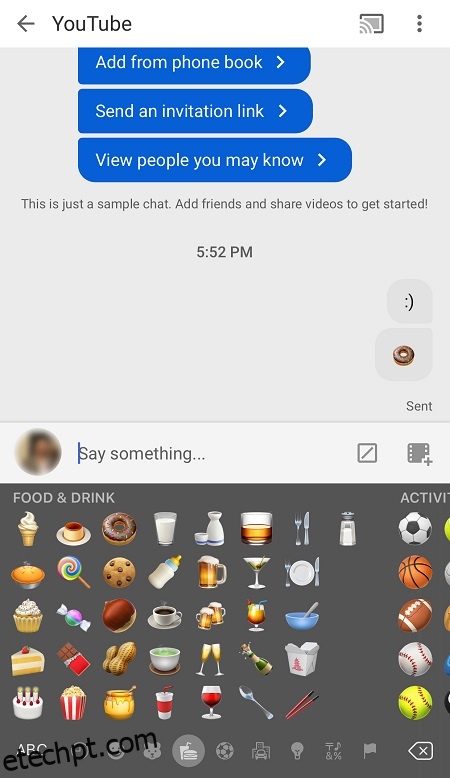
As mensagens do YouTube para dispositivos móveis são superiores às do navegador. Primeiro, você pode escolher e enviar diferentes emoticons do seu teclado. Digitar os símbolos de emoticon no navegador não o transforma em uma imagem.
Você também pode pesquisar palavras-chave e vídeos do YouTube tocando nos ícones adicionais localizados na caixa “Diga alguma coisa…”. Tocar no menu Mais (adivinhe quantos pontos existem) oferece a opção Silenciar notificações, que não está disponível se você estiver acessando o YouTube pelo navegador.
Mensagens de grupo
O aplicativo do YouTube para dispositivos móveis permite que você crie grupos de mensagens. E, novamente, essa opção não está disponível se você estiver acessando o YouTube pelo navegador.
Toque em Novo grupo na sua caixa de entrada e digite o nome do grupo. Clique em Concluído e toque em Convidar amigos para adicionar mais pessoas ao grupo.
Essa opção é bastante útil se você estiver usando o YouTube para negócios, quiser promover seu canal ou se comunicar com seus seguidores.
Enviando mensagens para seu YouTuber favorito
É provável que você não consiga enviar mensagens para seu YouTuber favorito usando os métodos descritos acima. No entanto, existe uma maneira de contornar esse inconveniente. E os truques a seguir se aplicam ao YouTube para dispositivos móveis e para computadores.
Clique no canal para o qual deseja enviar uma mensagem e navegue até a página Sobre. Em detalhes, clique em Mostrar e-mail para revelar o endereço de contato. No desktop, talvez você precise provar sua humanidade marcando uma caixa ao lado da declaração “Não sou um robô”.
No entanto, alguns canais como o Vox compartilham prontamente seus e-mails, por isso deve ser muito fácil entrar em contato com eles.
Outra maneira de entrar em contato com um canal/YouTuber é usar a seção Links na página sobre. Geralmente, existem links para o Twitter, Instagram ou Facebook, o que facilita todo o processo de mensagens.
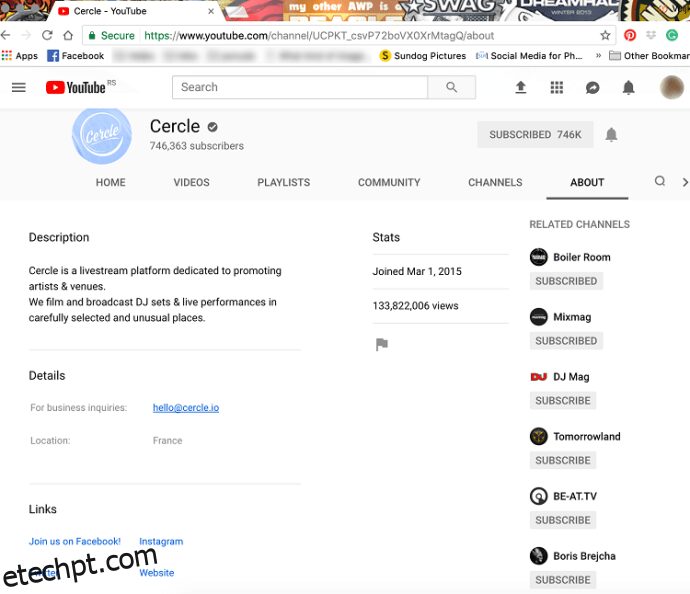
Algumas dicas e truques para a estrada
Tempo assistido
Acesse sua conta e selecione Tempo assistido para ver quantas horas você passou assistindo a vídeos. O menu também oferece a opção de ser lembrado de fazer uma pausa se você se empolgar.
Histórias do YouTube
Você pode não saber, mas o YouTube também entrou no movimento das histórias. Toque em Assinaturas em um dispositivo móvel e deslize para cima até chegar em Histórias. Clique na história que você gosta e deslize para a esquerda ou direita para ver mais.
Modo restrito
Há muito pouco conteúdo que pode ser rotulado como somente para adultos no YouTube. Ainda assim, se você estiver preocupado com os vídeos que seus filhos assistem, vá para Configurações e ative o Modo restrito.
Digite, envie, responda
Com mais opções de mensagens disponíveis no aplicativo móvel, o YouTube parece encorajar os usuários a conversar por meio da plataforma. Embora fáceis de usar e diretas, as mensagens do YouTube não chegam nem perto do Facebook Messenger ou do Instagram DM.
Você provavelmente começaria a usar mais as mensagens do YT se a plataforma permitisse mensagens diretas para YouTubers que não são seus amigos. De qualquer forma, você já mandou uma mensagem para alguém no YouTube? Se sim, deixe-nos um comentário abaixo.